

ネット上に自分の記事を公開するためには、サーバーの契約とドメインの取得が必要ですね。
ここでは、バリュードメインへの登録方法とドメインの取得方法を初心者の方でもわかりやすいように丁寧に解説しています。
バリュードメインに登録しよう
バリュードメインでドメインを取得するためには、無料のユーザー登録が必要です。
ユーザー登録は最初に1回済ませてしまえば、次回からはログインするだけでバリュードメインが使用できます。
それでは早速、バリュードメインにユーザー登録していきましょう。
step
1新規ユーザー登録をする
まずは、こちらのリンクからバリュードメインを開きましょう。
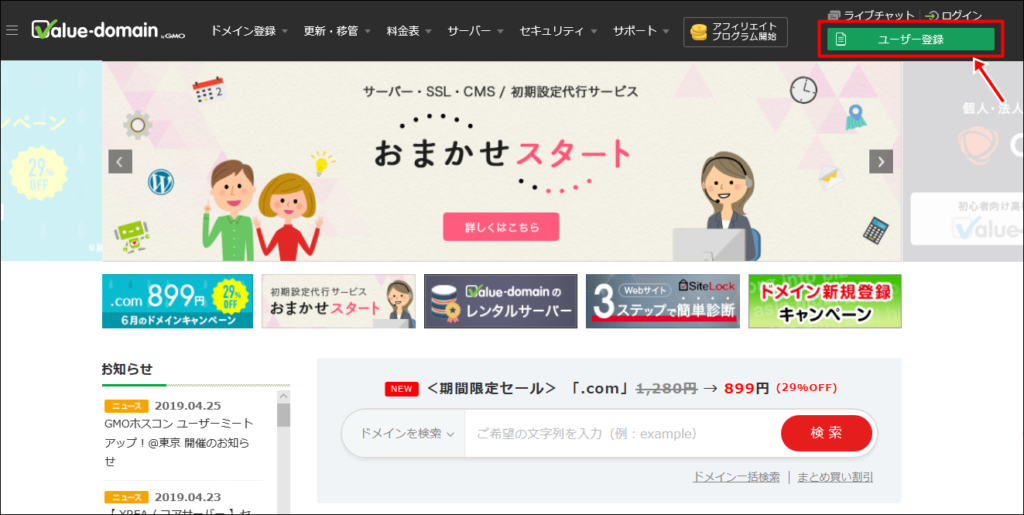
画面右上の【ユーザー登録】をクリックします。
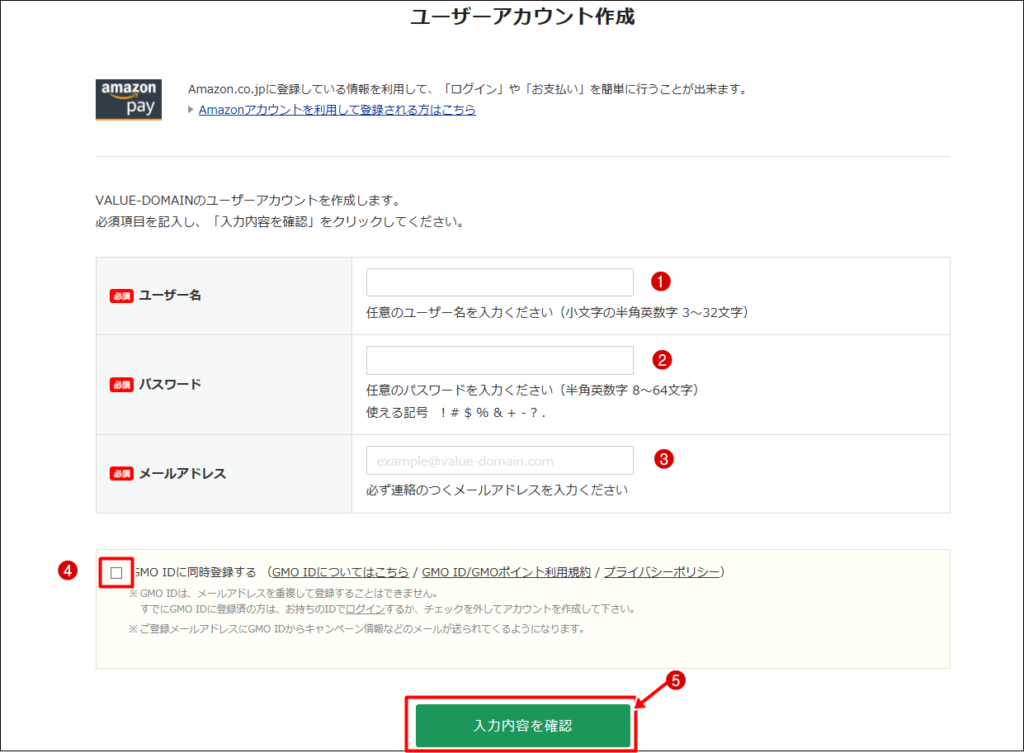
①ユーザー名
ひらがなやカタカナの入力はできません。半角英数字で3~32文字以内で入力をしましょう。
②パスワード
ひらがなやカタカナの入力はできません。大文字・小文字・数字を最低1文字は含んで半角英数字で8~64文字以内で入力をしましょう。
③メールアドレス
入力ミスがあると連絡が取れません。間違いはないか必ず何度か見返してくださいね。
④GMO IDに同時登録する
こちらは特にこの段階では登録する必要はありませんので、チェックは外しておきましょう。
全ての入力が終わったら、⑤【入力内容を確認】をクリック。
Amazonペイって何?
Amazonに登録している人は、Amazonの登録情報がそのままバリュードメインでも使える仕組みです。
バリュードメインでドメインを購入すると、Amazonに登録の支払い方法で引き落としがされます。
特に、Amazonとの連携が必要ない方はこちらは利用しなくて大丈夫です。
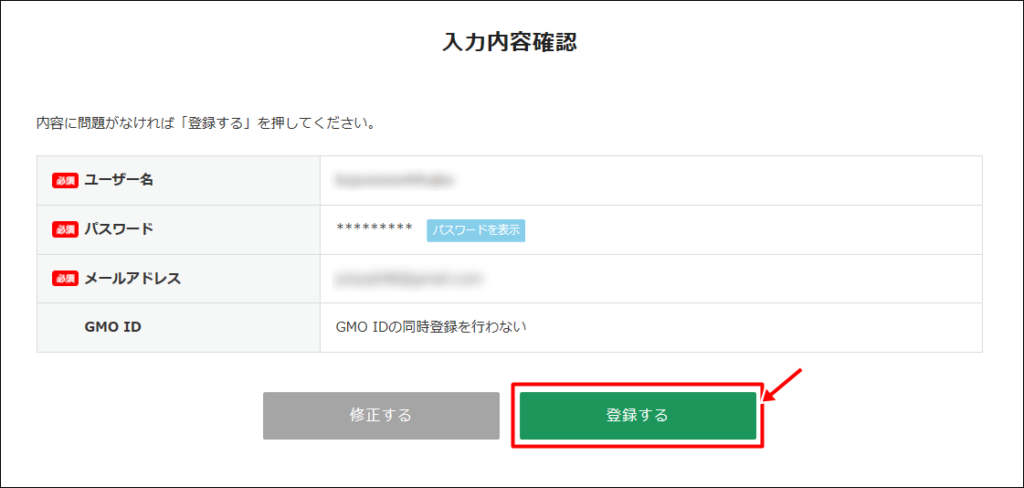
入力内容に間違いが無ければ、【登録する】をクリックしてください。
step
2お支払情報を入力
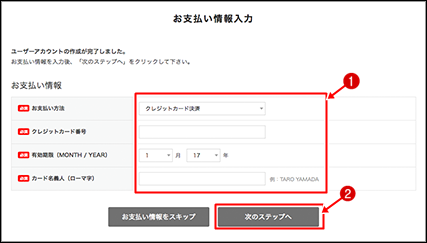
①支払い情報を入力します。
②すべての項目を入力したら、【次のステップへ】をクリック。
メモ
支払い情報はスキップして後で登録することも可能ですが、特に問題がない場合はここで済ませてしまいましょう。
step
3ユーザー情報を入力
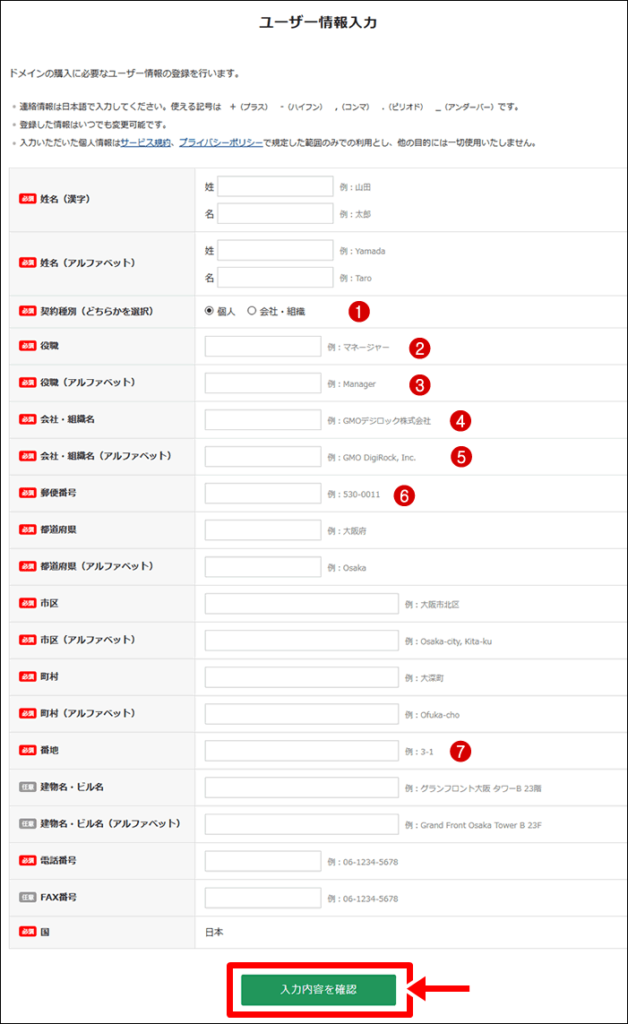
【必須】の欄は、全て埋める必要があります。
入力時に間違えやすい箇所、わかりづらい場所をピックアップしておきました。
①契約種別(どちらかを選択):「個人」を選択します。
②役職:特に役職がない場合は、「無し」と入力しておきましょう。
③役職(アルファベット):役職名を英語(アルファベット)で入力します。特にない場合は、「none」と入力しておきましょう。
④会社・組織名:会社名を入力。お勤めでない場合や個人事業主の場合は「個人」とでも入力しておきましょう。
⑤会社・組織名(アルファベット):会社名をアルファベットで入力します。お勤めでない場合や個人事業主の場合は「Personal Business」または「Personal]とでも入力しておきましょう。
⑥郵便番号:郵便番号を入力すると、その下の住所欄が自動的に入力されます。
⑦番地:番地は自動的に入力されませんので、忘れないように入力しましょう。
全ての入力が終わったら、【入力内容を確認】ボタンをクリックしてください。
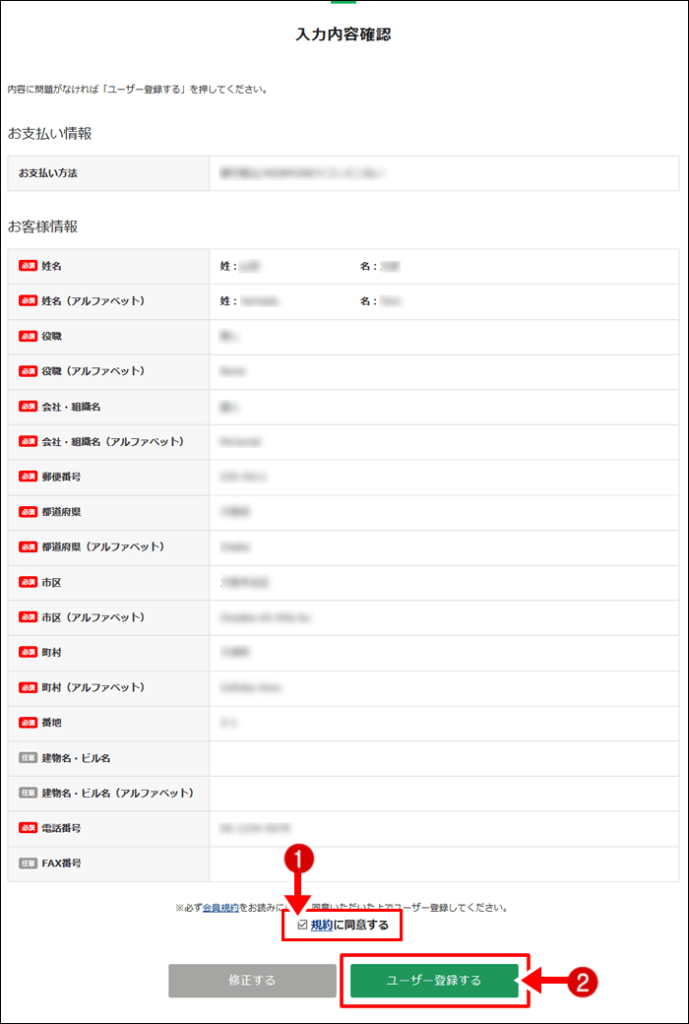
入力内容が表示されますので、間違いが無ければ画面下の①規約に同意するにチェックをして②【ユーザー登録をする】ボタンをクリックしていください。
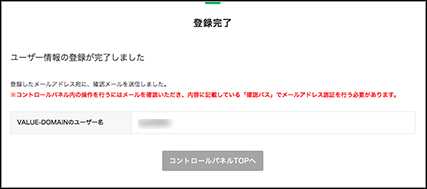
登録完了の画面が出て、これでバリュードメインへのユーザー登録は完了です。

メールアドレス認証をする
バリュードメインのユーザー登録が完了すると、先ほど登録したメールアドレス宛に【ユーザー登録完了のお知らせ】が届きます。
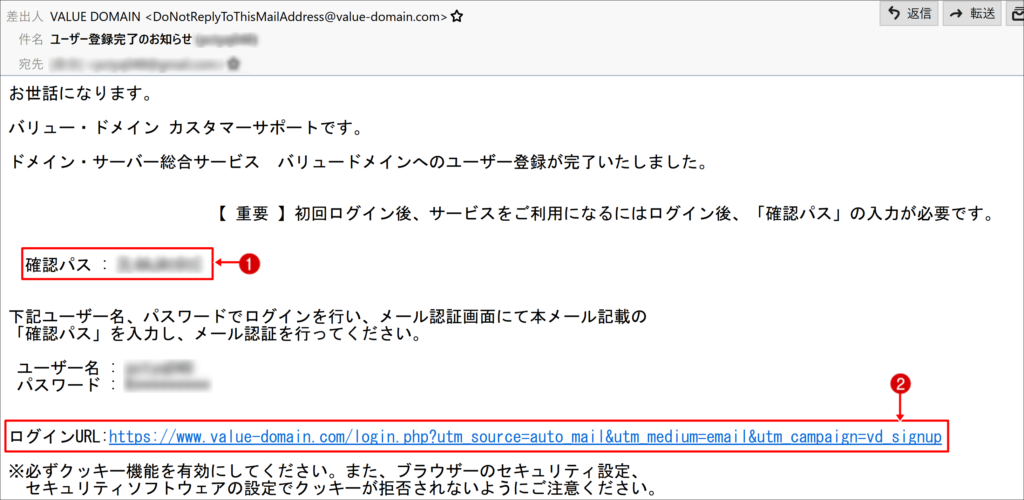
①確認パスをコピーし、②ログインURLをクリックしてください。
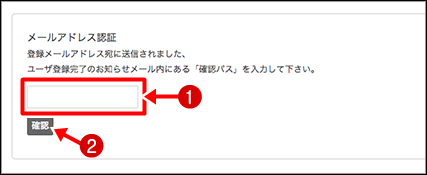
メールアドレス認証のページが表示されたら、先ほどコピーした【確認パス】を①に貼り付けて、②確認ボタンをクリックしてください。
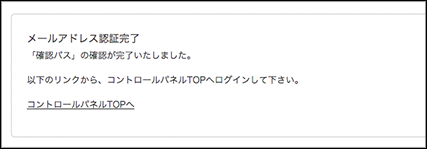
無事、【メールアドレス認証完了】の画面が表示されれば、これで登録は全て完了になります。

ドメインの取得方法
step
1取得したいドメインが使用できるか検索しよう
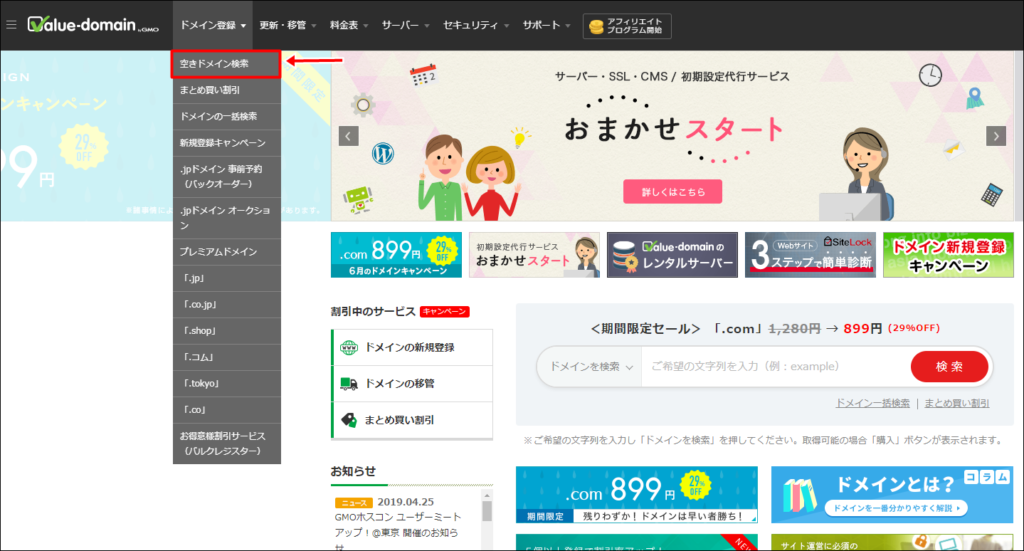
バリュードメインTOPページを開きます。
メニューバーの【ドメイン登録】から【空きドメイン検索】を選択しましょう。
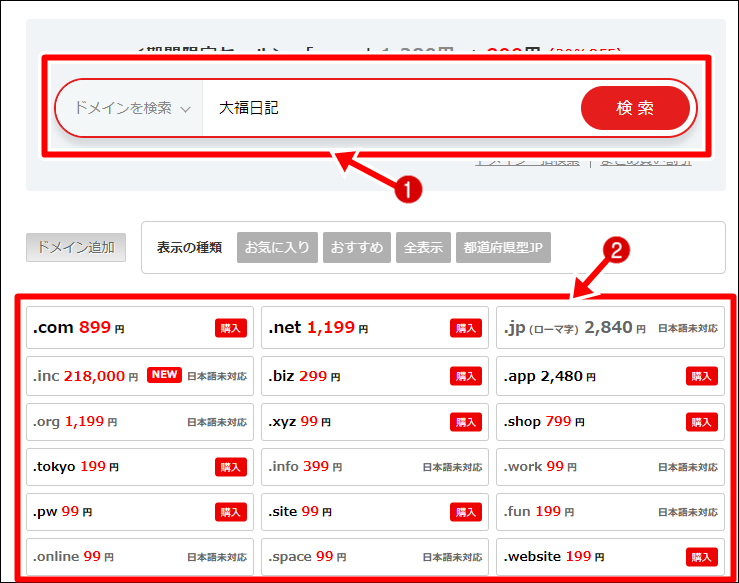
①に取得したいドメインの文字列を入力して【検索】ボタンをクリック。
②でドメインの横に購入ボタンが表示されているドメインは取得可能なドメインです。
ドメインは、アルファベット・日本語どっちで取ったほうがいいの?
僕の場合は、一つの商品を紹介するアフィリエイトサイトを作るときは、基本的には日本語ドメインで取得しています。
例えば「青汁」を紹介するサイトの場合、ドメインが【aojiru.com】と表示されるか【青汁.com】と表示されるかの違いですね。
どちらを選んでも大きな差はありませんので、好きな方で取得して大丈夫です。
ドメインの価格は高い方がいいの?
例えば、【大福日記】という日本語ドメインを取得しようとしたとき、「大福日記.com」は899円、「大福日記.xyz」は99円で取得できます。
ドメインによって、かなり価格に差がありますよね。
取得するドメインによって、上位表示しやすい・しにくいというのは特にありません。
僕も今までに多くのドメインを取得してきましたが、99円で取得できる【.xyz】でも上位表示できているサイトはあります。
ですが、最近は【.com】か【.net】を中心に取得しています。
このサイト(大福日記)も「.com」で取得しました。

僕が【.com】か【.net】でドメインを取得する理由は、信用度です。
【.xyz】などの安いドメインは、ペラサイトの量産に使われることも多く、質の低いサイトが多く存在します。
僕は、そういったサイトと差別化するために安いドメインはあまり使わなくなりました。
ちなみに、ドメインは1年ごとに更新費用がかかります。
取得時には安かった【.xyz】も2年目からは他のドメイン同様に1,500円前後の更新料がかかります。
step
2購入するドメインの設定をする
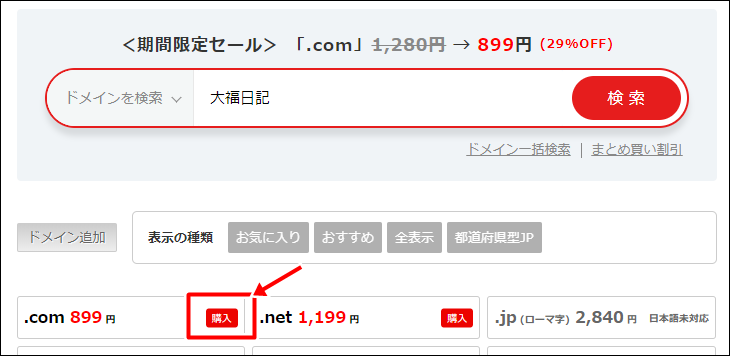
取得したいドメインの【購入】ボタンをクリックすると、画面が切り替わります。
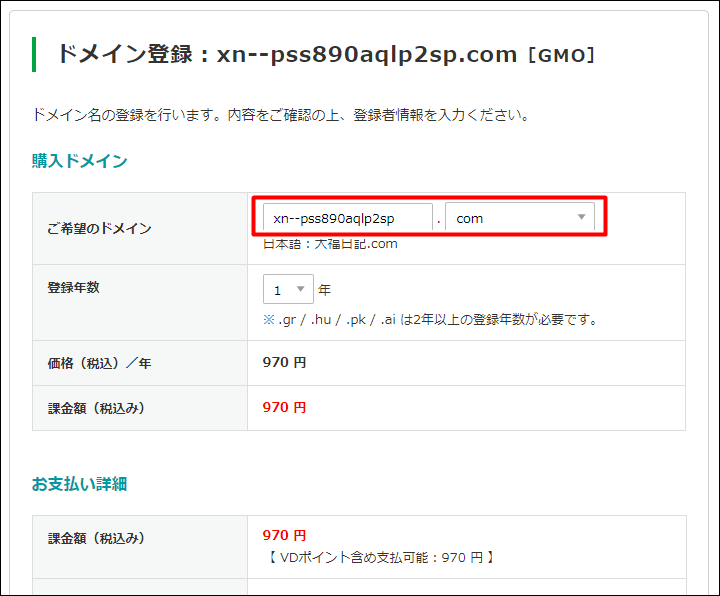
ここからは、購入するドメインの設定をしていきましょう。

- 購入ドメイン
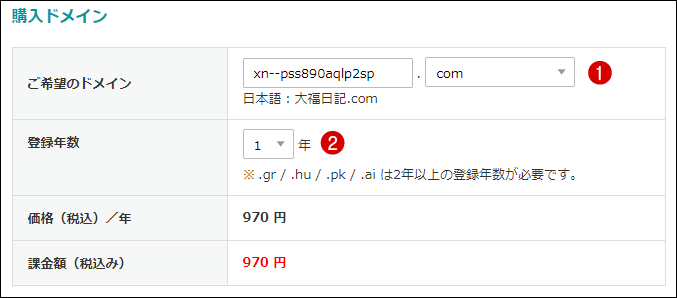
①ご希望のドメイン
特に変更せず、そのままでOKです。
②登録年数
ドメインを使用したい年数を1年~10年の間で選択します。ここは1年にして毎年更新していく形で良いと思います。
- お支払詳細
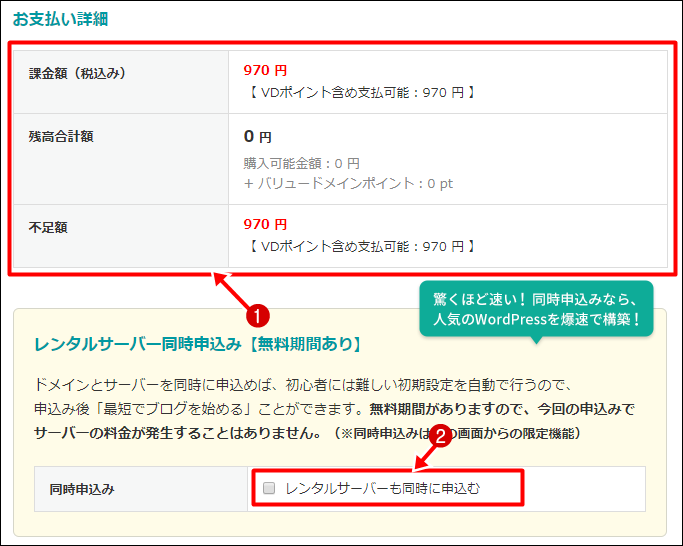
①ここで、今回購入するドメインの価格を確認します。
②ドメインのみを取得する場合(レンタルサーバーは他で契約している場合など)は、ここはチェックを外しておきましょう。
- 自動更新の設定
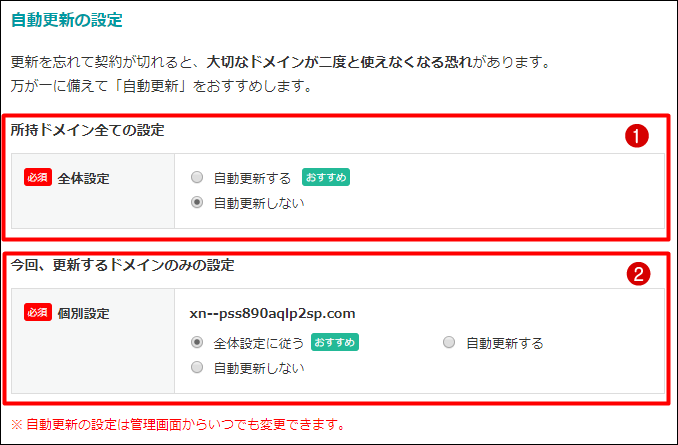
取得するドメインを1年ごとに手動で更新するか、自動で更新するかの設定です。
①所持ドメイン全ての設定【全体設定】
ここで「自動更新する」を選択すると、今回取得するドメインだけでなく過去に取得したドメインや今後取得するドメインも全て自動更新される設定になります。
②今回、更新するドメインのみの設定【個別設定】
今回のドメインのみ①で設定した全体設定とは異なる設定にする場合の設定です。
全体設定に従う:上で設定した全体設定と同じ設定内容でドメインを登録します
自動更新する:全体設定とは関係なく、今回取得するドメインを自動更新します
自動更新しない:全体設定とは関係なく、今回取得するドメインは自動更新しません

- ドメインの登録者情報
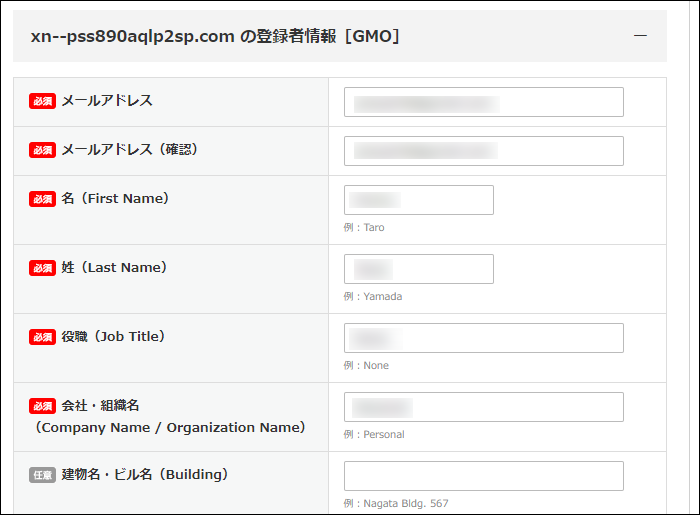
ここには、あなたの情報が自動的に表示されるようになっています。
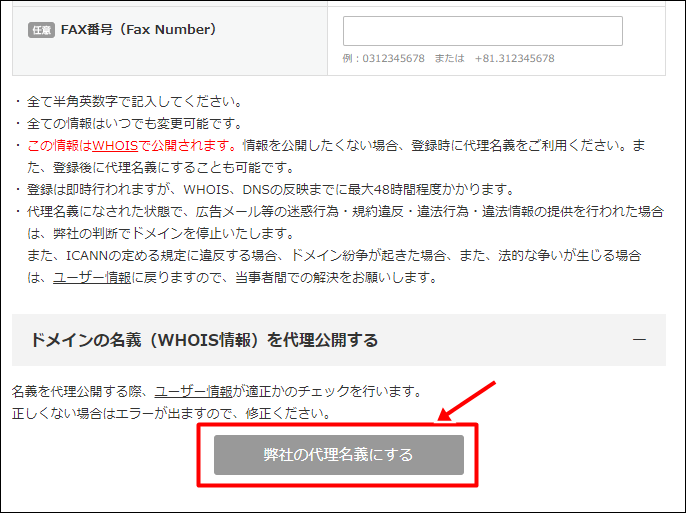
画面を下の方までスクロールして、【弊社の代理名義にする】をクリックします。
【弊社の代理名義にする】ボタンをクリックすると、あなたの個人情報がバリュードメインの情報に書き換わります。
何で【弊社代理名義にする】は必要なの?
ドメインにはwhois情報というものが含まれます。
このwhois情報にはあなたの個人情報が含まれているため、調べれば誰でもあなたの個人情報を知ることができてしまうというわけなんです。
【弊社代理名義にする】ことで、これを防ぐことができます。
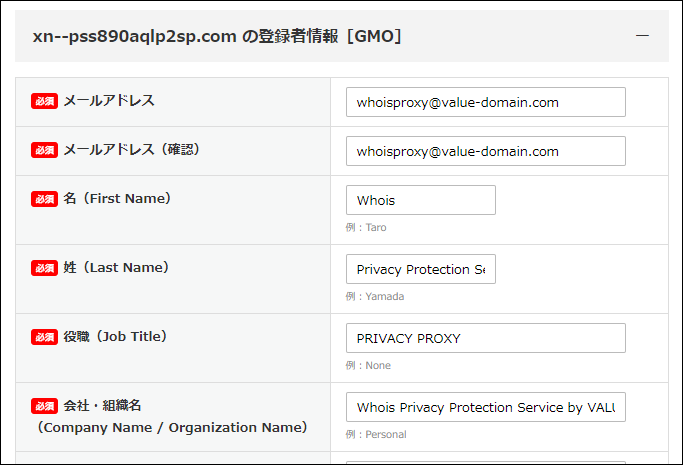
ドメインの登録者情報がバリュードメイン名義に書き換わるのを確認したら、画面最下部の【ドメインを登録】ボタンをクリックします。
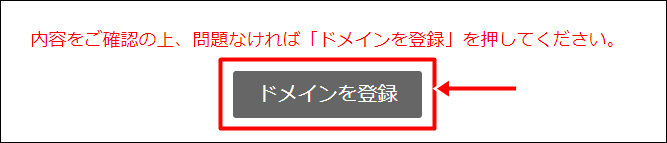
これで、ドメインの取得が完了しました。

サイトにクレジットカードを登録しておくと便利
バリュードメインでは、以下の支払い方法に対応しています。
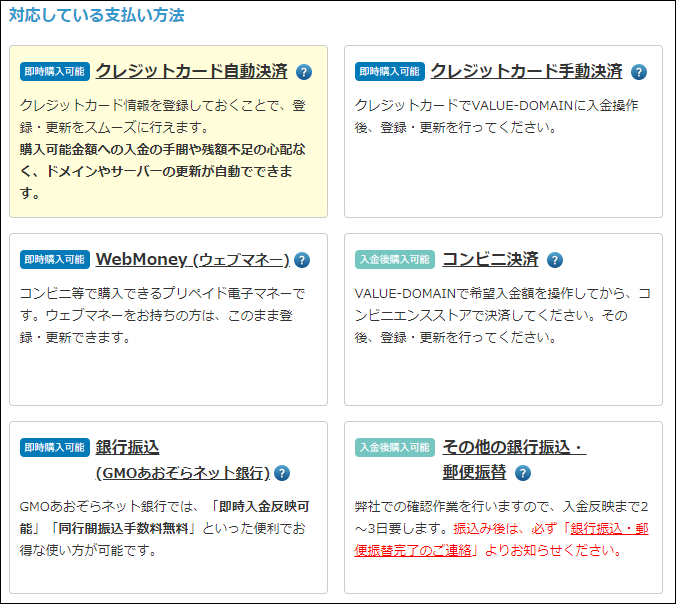
その中でも、【クレジットカード自動決済】はとても便利です。
バリュードメインにクレジットカードを登録しておけば、ドメイン購入時に毎回煩わしい支払い方法の選択やクレジットカード情報の入力を省くことができます。
- クレジットカード自動決済の登録の仕方

バリュードメインコントロールパネルから、①支払い→②クレジットカード自動決済をクリックします。
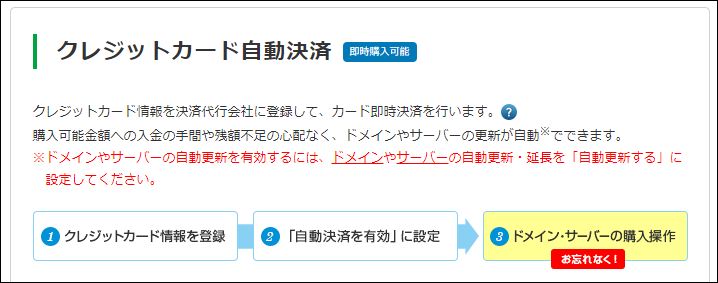
画面の案内に従って、クレジットカードの登録を済ませましょう。


